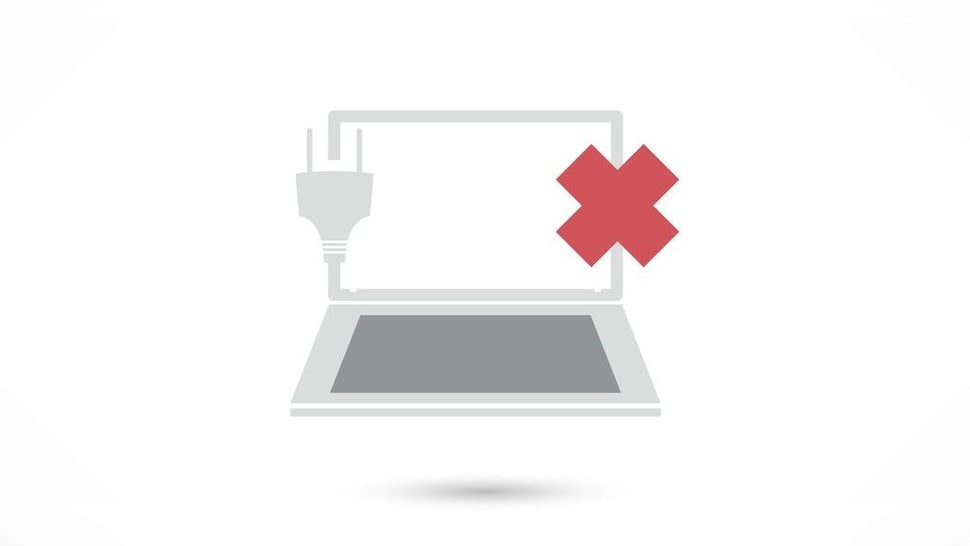tirto.id - Baterai laptop tidak mengisi tentu menjadi masalah berat bagi para pengguna. Laptop yang biasanya dapat dipakai untuk belajar, bekerja, maupun bermain game, jadi tidak dapat difungsikan sebagaimana mestinya.
Terlebih lagi jika baterai tersebut sudah benar-benar tidak dapat diisi dalam kondisi 0 persen. Pengguna tentunya kebingungan seandainya laptopnya dibutuhkan untuk mengerjakan sesuatu.
Dikutip laman PCMag, cara mengatasi masalah baterai laptop tidak mengisi bisa diselesaikan mandiri ataupun membawanya ke tukang servis. Hal ini bergantung terhadap faktor tidak terisinya baterai, berikut penjelasannya.
Penyebab Baterai Laptop Tidak Mengisi

Bagaimana cara mengatasi baterai laptop yang tidak mengisi? Penerapannya tentu berkaitan dengan hal-hal lain yang mengakibatkan baterai tersebut jadi tidak dapat terisi.
Baterai laptop hp tidak mengisi saat dicas misalnya, terjadi lantaran tak terhubung sempurna ke listrik atau chargernya yang mengalami kerusakan. Dikutip laman Support Lenovo, kasus lain menyebabkan baterai berhenti di pengisian 55-60 persen.
Selain sambungan listrik dan charger, kondisi baterai laptop Anda juga menentukan performanya. Sebut misalnya permasalahan baterai laptop bocor, Anda akan merasa penggunaannya terlalu cepat dan tidak seperti awalnya.
Apa tanda baterai laptop bocor? Ciri pertama baterai bocor dipantau melalui dayanya yang lebih cepat habis. Selain itu, ada pula kasus lebih parah yang menyebabkan komponen baterai laptop tidak bisa 100 persen.
Penyebab baterai laptop tidak mengisi berikutnya berasal dari sistem ataupun perangkat lunaknya. Kemudian, dapat pula disebabkan oleh error driver baterai sehingga pengisian tidak dapat diakses sistem laptop.
Berikut ini daftar penyebab baterai laptop tidak mengisi.
- Sambungan listrik kurang sempurna
- Charger rusak
- Kabel charger rusak
- Konektor rusak
- Baterai bocor
- Sering menggunakan laptop hingga dayanya 0 persen
- Driver baterai mengalami error
Cara Mengatasi Baterai Laptop Tidak Mengisi saat Dicas
Sejumlah cara mengatasi baterai laptop tidak bertambah saat dicas dapat Anda praktekkan secara mandiri atau membawanya ke service center. Berikut ini sejumlah langkah yang dapat Anda terapkan untuk meningkatkan performa baterai kembali.
1. Periksa sambungan listrik
Sambungan antara listrik ke laptop dihubungkan oleh kabel dan adaptor charger. Pastikan colokan ke stop kontak tersebut sempurna, jangan sampai kendor atau terganjal sesuatu.2. Periksa sambungan (konektor atau port charger)
Kenapa charger laptop kadang masuk kadang tidak kerap dipertanyakan pengguna. Kendornya konektor charger dapat menyebabkan hal itu, Anda dapat memutar colokan untuk mendapatkan titik keterhubungannya.3. Coba charge sambil mematikan laptop
Laptop tidak bisa di-charge saat hidup dapat diatasi dengan pengecasan dalam kondisi mati. Beratnya kinerja saat aktif bisa mengakibatkan pengisian tertahan, coba matikan dan lakukan pengisian sampai penuh.4. Pakai charger asli bawaan laptop
Anda direkomendasikan untuk menggunakan charger asli bawaan laptop (orisinil). Hal ini perlu diperhatikan lantaran produk tersebut sudah dibuat khusus untuk masing-masing merek.5. Beli charger baru
Baterai laptop plugged in charging tapi tidak mengisi dapat diatasi dengan penggantian charger baru. Apa maksud dari plugged in not charging? Istilah ini mengibaratkan kabel casan terhubung, namun pengisian tak berjalan.6. Ganti baterai
Seandainya permasalahan terjadi akibat baterai laptop bocor, Anda bisa membeli baterai baru dan merawatnya agar lebih awet. Berbagai toko elektronik biasanya menyediakan komponen ini, baik itu secara online maupun offline di kios tertentu.7. Coba lepas baterai
Baterai yang tak mampu menampung daya dapat berhenti pengisiannya. Coba lepas baterai tersebut, matikan laptop, dan colokan charger. Jika berjalan, Anda harus segera mengganti komponennya dengan barang yang baru.8. Tutup aplikasi yang tidak digunakan
Laptop yang keberatan memproses aplikasi berimbas pada kasus hang hingga pengeluaran daya baterai berlebih. Coba tutup aplikasi yang tidak sedang digunakan, hal ini bisa meringankan kinerja baterai dan membuat isinya bertambah.9. Instal driver baterai terbaru
Pembaruan perlu Anda lakukan untuk stabilitas dan optimalisasi sistem, seperti dikutip situs resmi ASUS. Seandainya update tidak menghasilkan perubahan, perlu pula dicoba instal ulang driver baterai kemudian memasangkannya lagi.Berikut tahapan yang dapat Anda ikuti.
- Ketuk “Windows”, lalu klik “Device Manager”;
- Pilih berurutan “Baterai”, “Microsoft AC Adapter”, dan “Microsoft ACPI-Compliant Control Method Battery”;
- Ketuk “Properties”, lalu “Update Driver”;
- Restart perangkat Anda;
- Driver yang usang terkadang dapat pula menyebabkan laptop bunyi beep.
10. Servis laptop Anda
Biaya service laptop tidak bisa charge tergantung kerusakan dan komponen apa saja yang perlu diperbarui. Seandainya kerusakan hanya terjadi di bagian konektor, biayanya masih di bawah Rp200 ribuan.Penulis: Yuda Prinada
Editor: Dhita Koesno